今回は、
サイドバーのカテゴリー
の設定手順をまとめていきたいと思います!
設定箇所
今回の設定対象は「サイドバー」です。
サイドバーはサイト内では以下の箇所を示します。
▼設定対象:サイドバー
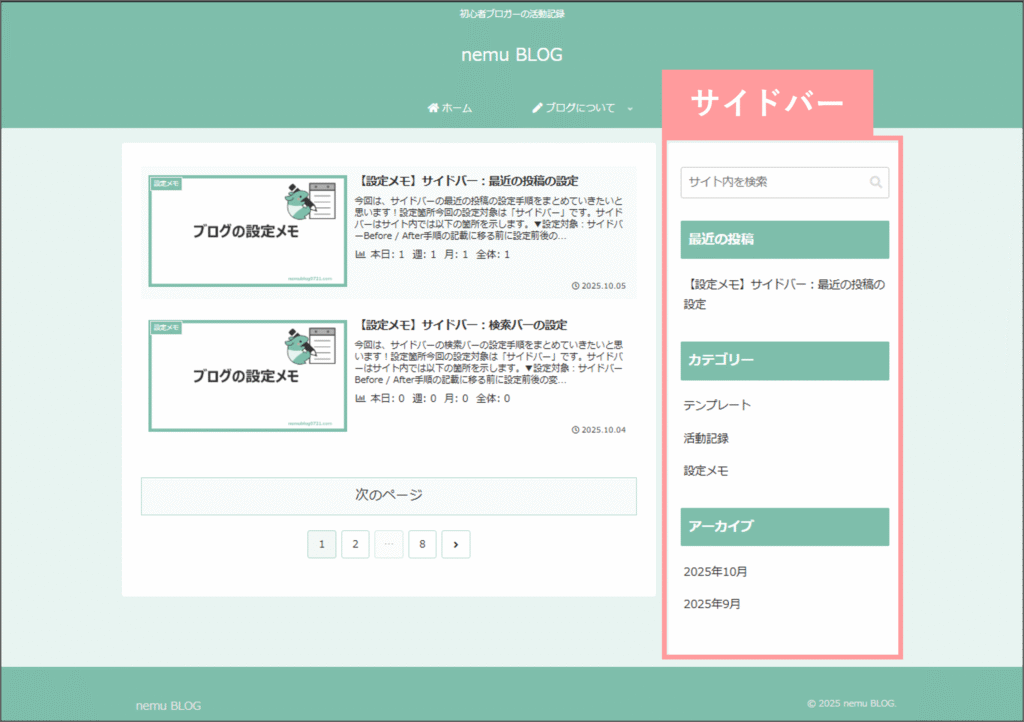
Before / After
手順の記載に移る前に設定前後の変化をまとめておきます。
設定を行うことで、以下のように表示が変わります。
※今回の設定メモは動作確認をした記録を残すためにまとめているので、実際に設定している内容とは異なります。
▼Before / After
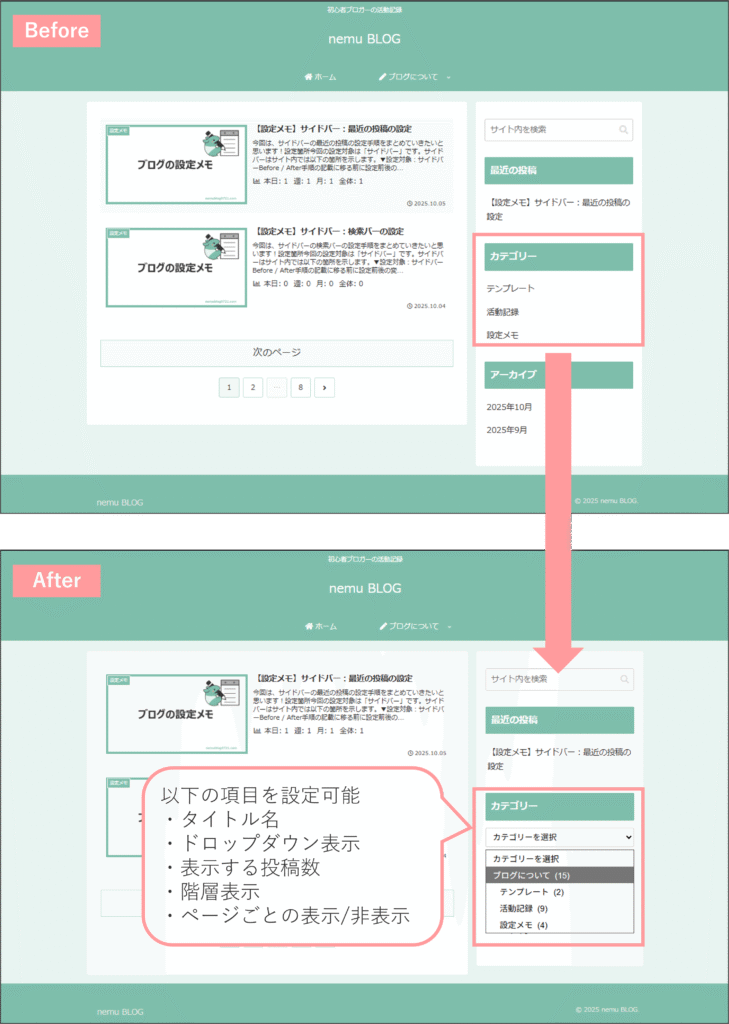
手順
カテゴリー:タイトル
※この設定は「最近の投稿」ウィジェットと手順が同じため省略
設定手順は「【設定メモ】サイドバー:最近の投稿の設定」を参照
—————————————————————————————————–
カテゴリー:ドロップダウンで表示
※ウィジェット設定が表示されている前提で記載しています。
設定画面の表示手順は「【設定メモ】サイドバー:ウィジェットの設定変更」を参照。
①「カテゴリー」ウィジェットを設定したウィジェットエリアをクリック
※利用できるウィジェットの追加にて選択したエリアによって変わる
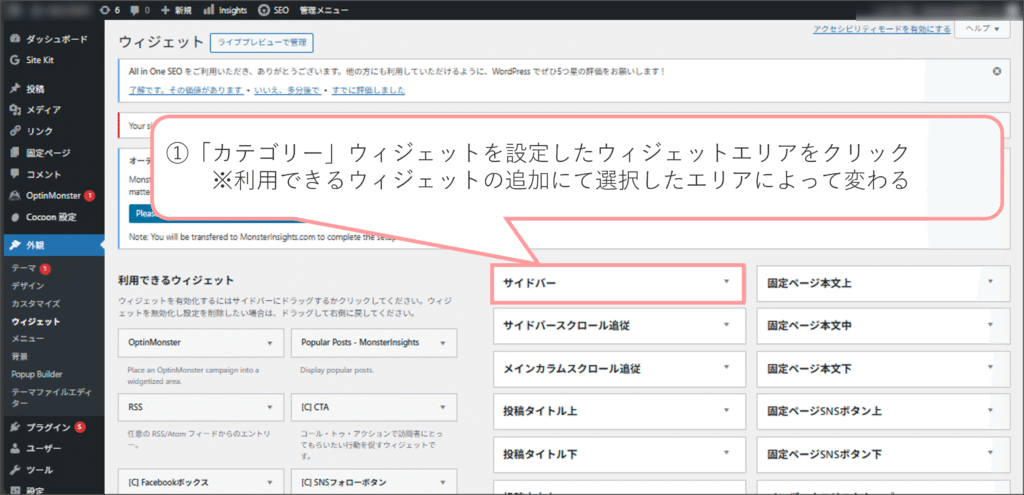
②「カテゴリー」をクリック
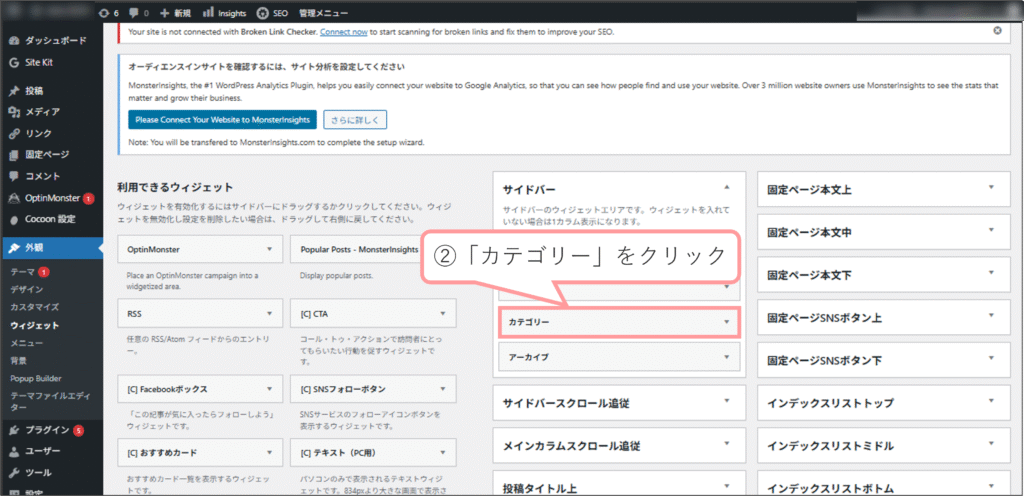
③ 「ドロップダウンで表示」に「✓」を付ける
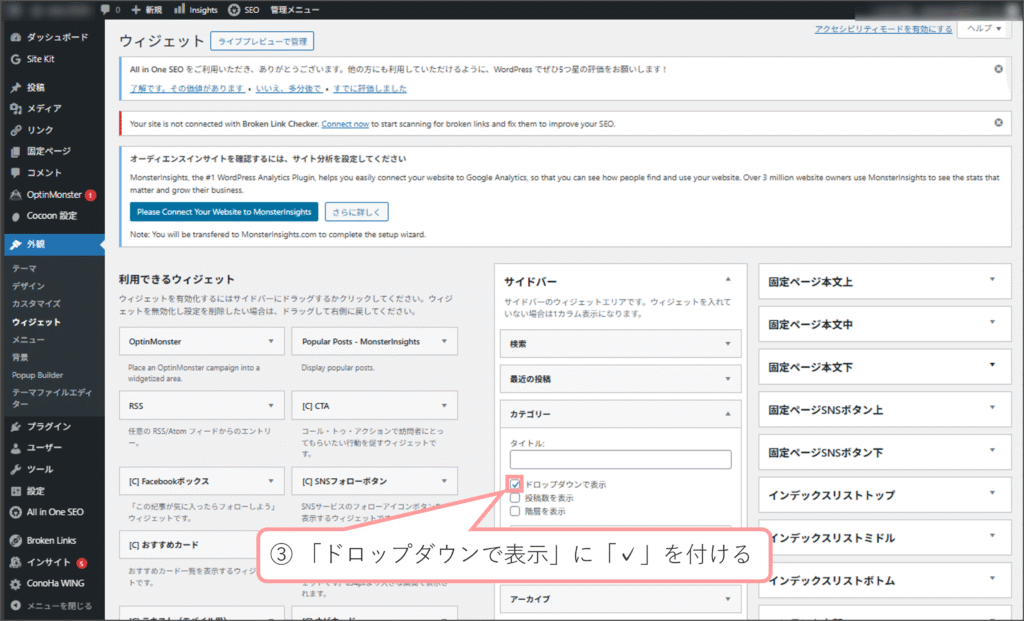
④保存をクリック
※保存をし忘れに注意
※以降は省略
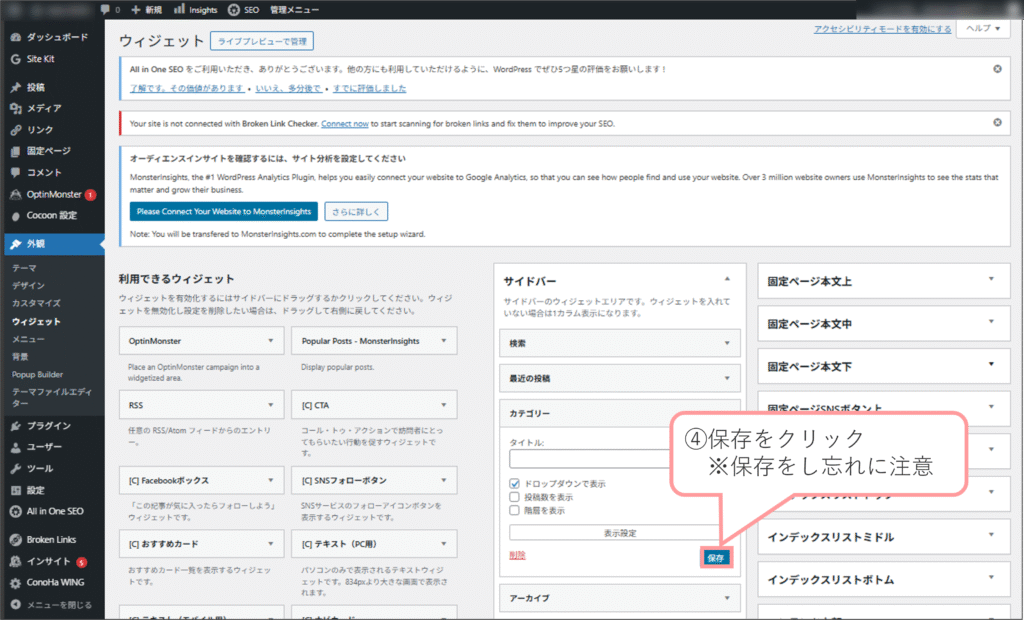
各項目の変更内容が分かりやすいように変更結果を記載します。
※Before / Afterの画像は「ドロップダウンで表示」「投稿数を表示」「階層を表示」の全てに「✓」を付けている状態です。
▼変更結果:ドロップダウンで表示のみ
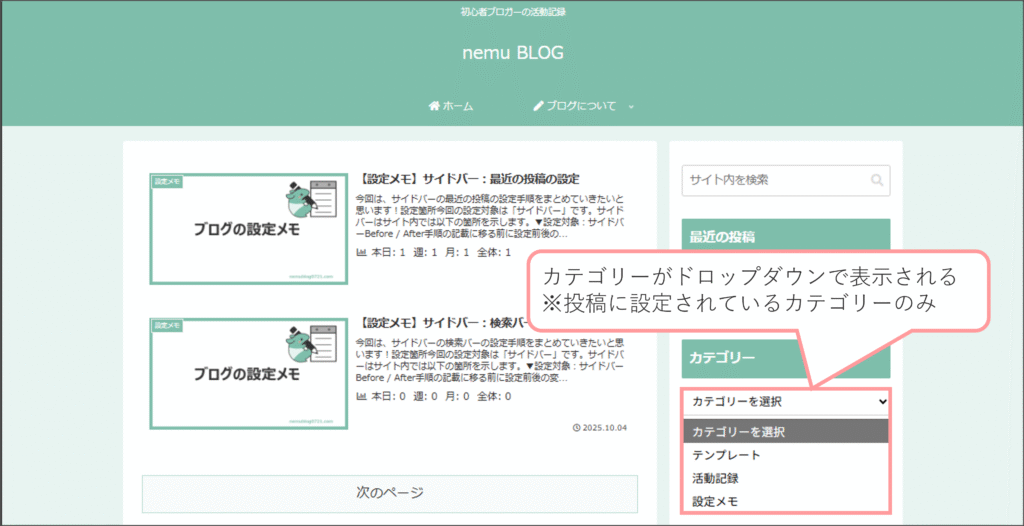
—————————————————————————————————–
カテゴリー:投稿数を表示
①「投稿数を表示」に「✓」を付ける
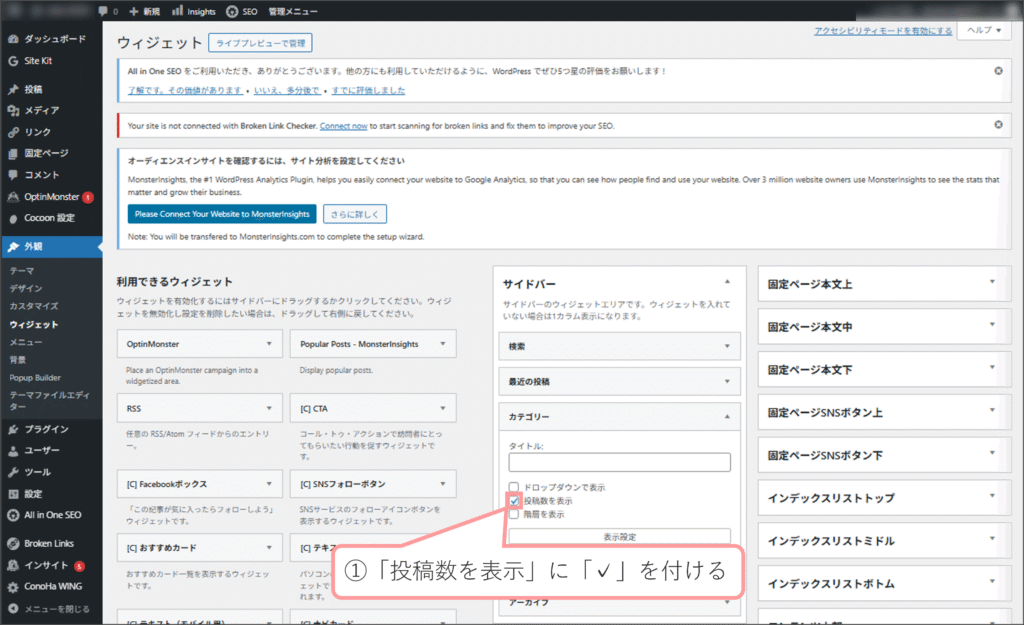
各項目の変更内容が分かりやすいように変更結果を記載します。
※Before / Afterの画像は「ドロップダウンで表示」「投稿数を表示」「階層を表示」の全てに「✓」を付けている状態です。
▼変更結果:投稿数を表示のみ

—————————————————————————————————–
カテゴリー:階層を表示
①「階層を表示」に「✓」を付ける
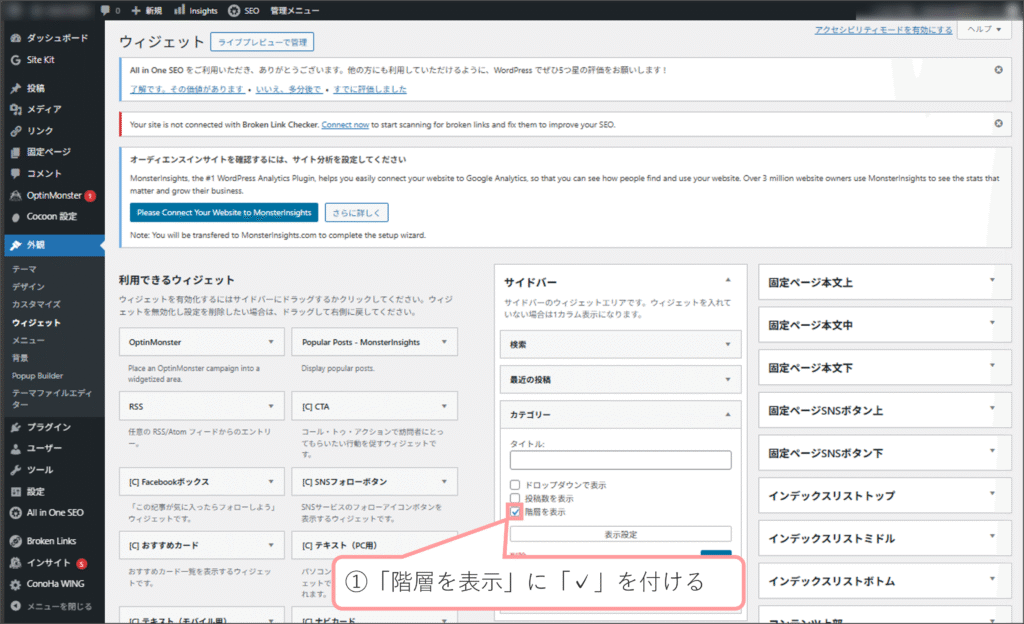
各項目の変更内容が分かりやすいように変更結果を記載します。
※Before / Afterの画像は「ドロップダウンで表示」「投稿数を表示」「階層を表示」の全てに「✓」を付けている状態です。
▼変更結果:階層を表示のみ

—————————————————————————————————–
カテゴリー:表示設定
※この設定は「検索」ウィジェットと手順が同じため省略
設定手順は「【設定メモ】サイドバー:検索バーの設定」を参照
まとめ
【注意点】
①階層を表示:事前設定
「階層を表示」を設定したい場合は、事前にカテゴリーの階層設定が必要なため注意が必要です。設定しても階層表示にならない場合は、以下の画面を確認してみて下さい!
※子カテゴリにはカテゴリー名の前に「ー」が表示されます。この表示になっていれば階層を表示
にて記載した画面になります。
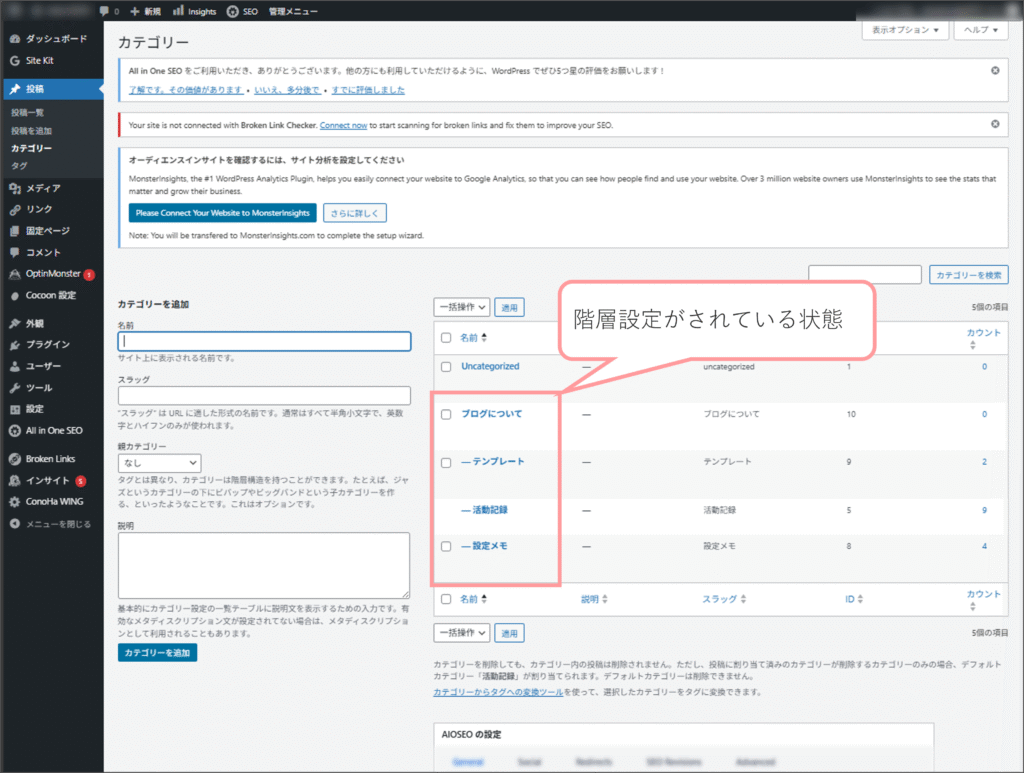
【気づき】
カテゴリーの設定は組み合わせによって見やすさがだいぶ違うことに気づきました。特に「投稿数を表示」は他の項目との組み合わせで見やすさが大きく変わります。より見やすいサイト作りのためにも様々な組み合わせを試してみる事が大切ですね!
参考までに特に違いが大きかった組み合わせを以下に記載します。
▼投稿数を表示のみ
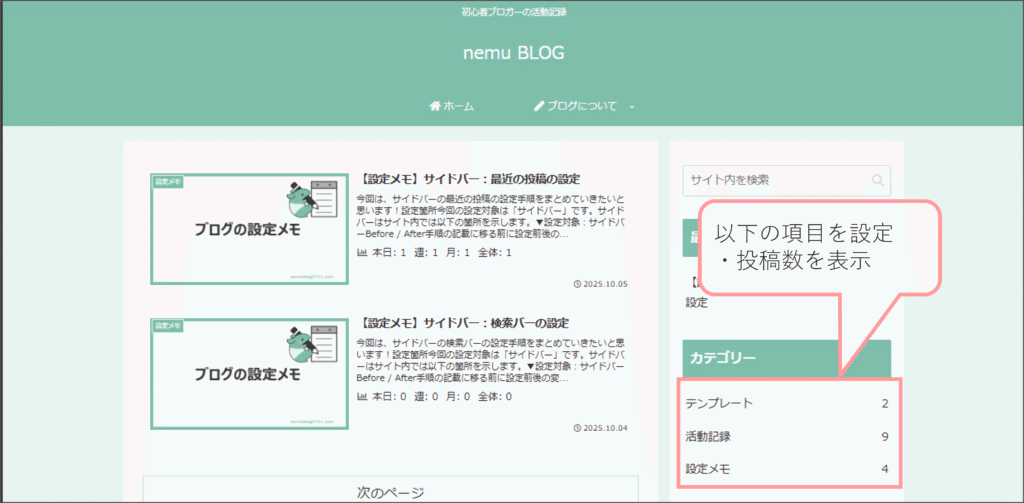
▼投稿数を表示・ドロップダウンで表示
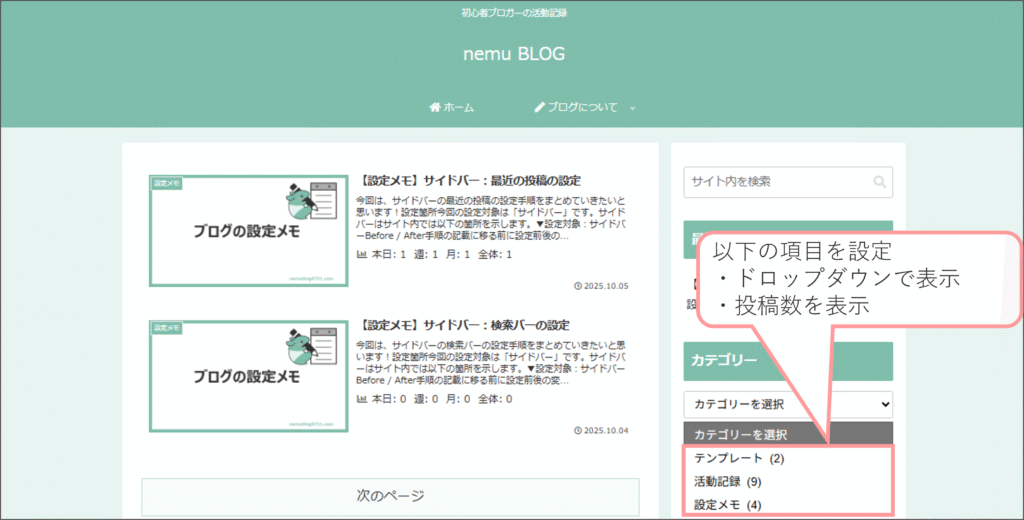


コメント